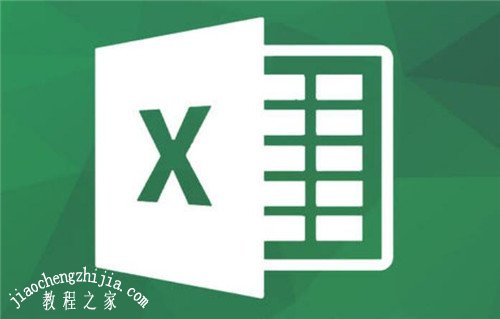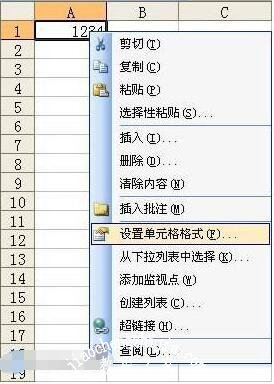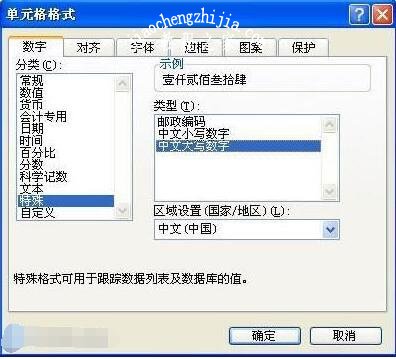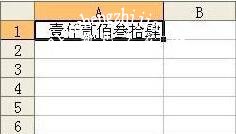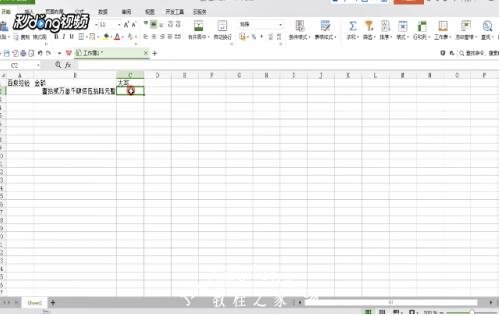在我们使用excel编辑表格数据时,有时候我们需要将数字转换成大写,很多小伙伴不太清楚转换的方法,那么下面小编就为大家带来excel把数字变成大写的详细步骤,不懂的朋友可以多看几遍教程学习下。
excel怎么把数字变成大写
1、打开Excel工作表,鼠标右键单击选中需要显示中文大写数字的单元格(可以批量拉选单元格),在弹出的快捷菜单中选择“设置单元格格式”。
2、在弹出的对话框中选择“数字”选项卡,并且在“分类”列表中选择“特殊”,在类型框中选择“中文大写数字”,然后单击“确定”即可。
这样,在修改过的单元格内输入数字即可自动换位为中文大写数字了。
最后,值得注意的是,本文介绍的方法如果涉及到金额单位如“元、角、分”等就无能为力了。
相关知识拓展:excel怎么设置数字自动转换为大写
方法一:打开Excel文档,点击选中想要输入大写金额的单元格,输入数字,在这个单元格上点击右键。
点击“设置单元格格式”,在分类中选择“特殊”,在类型中选择“人民币大写”,点击“确定”即可。
方法二:在这个单元格上点击右键,点击“设置单元格格式”,在分类中选择“特殊”。
4在类型中选择“人民币大写”,在这个单元格写上数字,鼠标点击其他的单元格,这样就将数字自动转换成大写金额了。
以上便是‘excel怎么把数字变成大写 excel怎么设置数字自动转换为大写’的全部内容了,希望可以为大家带来帮助,如果你还想了解更多关于excel表格的使用技巧,可以进入教程之家网了解一下。